Trong cuộc sống hiện đại, điện thoại thông minh không chỉ là thiết bị liên lạc hay giải trí mà còn là công cụ cứu sinh tiềm năng trong các tình huống khẩn cấp. Đặc biệt, những chiếc điện thoại Android ngày nay được trang bị nhiều tính năng khẩn cấp Android mạnh mẽ, nhưng thường bị người dùng bỏ qua hoặc chưa được thiết lập đúng cách. Việc hiểu rõ và chủ động kích hoạt các cài đặt này không chỉ giúp bạn gọi hỗ trợ nhanh chóng mà còn chia sẻ thông tin quan trọng, thậm chí cảnh báo bạn về các thảm họa tự nhiên.
Là một nguồn thông tin công nghệ hàng đầu tại Việt Nam, meocongnghe.com luôn khuyến khích độc giả chủ động nắm bắt công nghệ để bảo vệ bản thân. Bài viết này sẽ hướng dẫn chi tiết cách thiết lập 5 tính năng an toàn Android cốt lõi, biến chiếc điện thoại của bạn thành một “người bảo vệ” đáng tin cậy trong mọi tình huống nguy hiểm. Đừng chần chừ, hãy cùng chúng tôi khám phá và tối ưu hóa khả năng phòng vệ của thiết bị di động ngay hôm nay.
1. Thêm Nhiều Liên Hệ Khẩn Cấp Quan Trọng
Trong một cuộc khủng hoảng, việc đầu tiên bạn muốn là liên lạc với những người bạn tin tưởng. Đó là lý do tại sao việc thiết lập các liên hệ khẩn cấp Android trên điện thoại lại vô cùng quan trọng. Ngay cả khi điện thoại bị khóa, đội ngũ phản ứng nhanh vẫn có thể tiếp cận những người này để thông báo về tình trạng của bạn.
Để thiết lập, hãy truy cập vào Cài đặt > An toàn & khẩn cấp > Liên hệ khẩn cấp. Nhấn vào Thêm liên hệ khẩn cấp, chọn những người bạn muốn thêm, sau đó nhấn Xong. Bạn có thể bao gồm các thành viên gia đình, bạn bè thân thiết, hoặc thậm chí là bác sĩ riêng của mình. Nên liệt kê nhiều hơn một người đề phòng trường hợp một ai đó không thể liên lạc được.
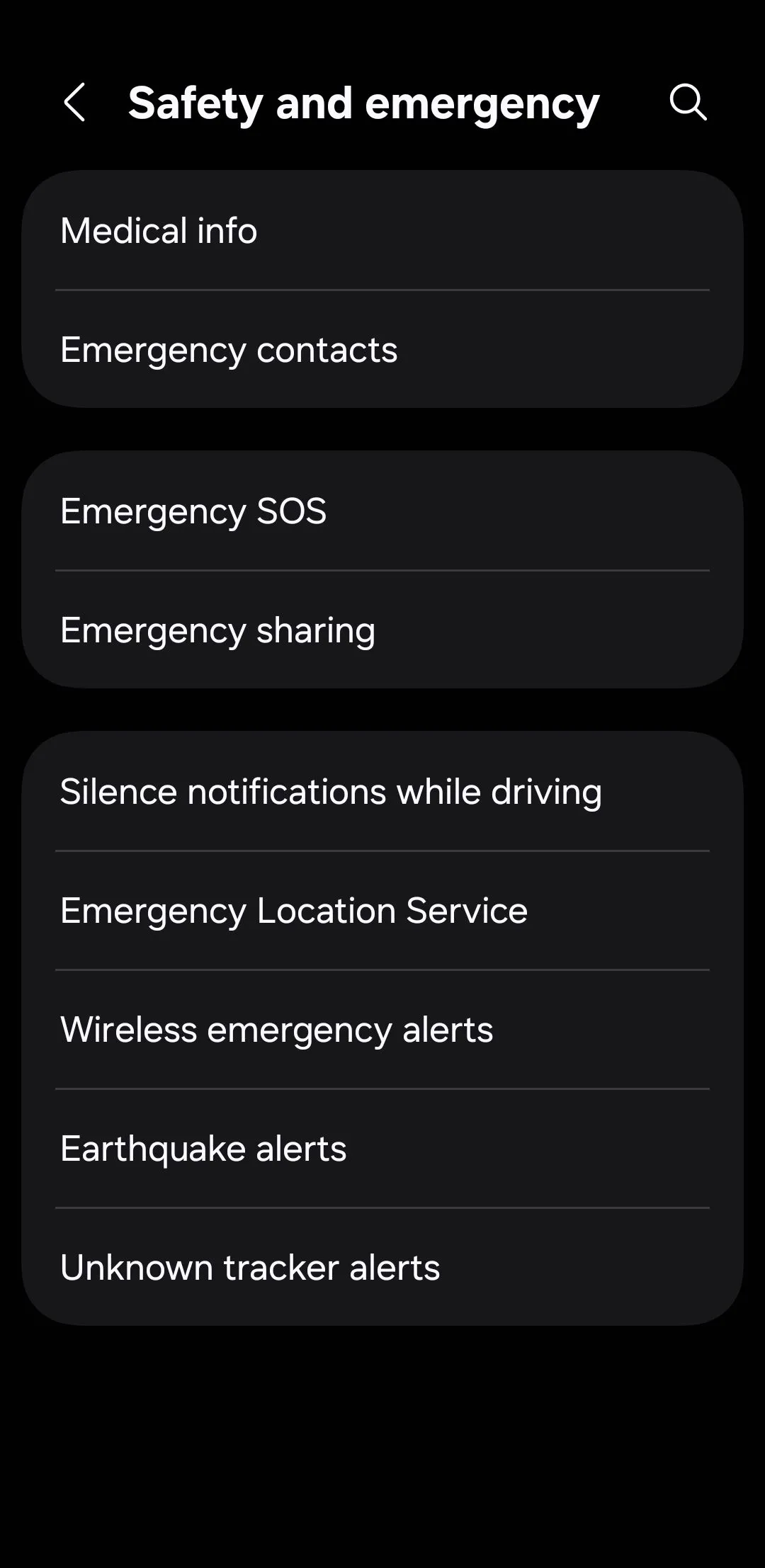 Cài đặt an toàn và khẩn cấp trên điện thoại Android
Cài đặt an toàn và khẩn cấp trên điện thoại Android
Trước khi hoàn tất, hãy đảm bảo bạn đã bật tùy chọn Hiện trên màn hình khóa. Bằng cách này, các liên hệ khẩn cấp của bạn có thể được truy cập trực tiếp từ màn hình khóa thông qua trình quay số khẩn cấp, giúp tiết kiệm thời gian quý báu trong những giây phút nguy cấp.
2. Bổ Sung Thông Tin Y Tế Vào Màn Hình Khóa
Bạn có thể mở khóa điện thoại hàng chục lần mỗi ngày, nhưng trong trường hợp khẩn cấp, bạn có thể không làm được điều đó. Vào những khoảnh khắc ấy, màn hình khóa có thể là cách duy nhất để ai đó tiếp cận thông tin quan trọng cần thiết để giúp đỡ bạn. Android cho phép bạn thêm các chi tiết sức khỏe quan trọng—như dị ứng, nhóm máu, tình trạng bệnh lý, và các ghi chú quan trọng khác—trực tiếp vào màn hình khóa.
Các nhân viên y tế thường được đào tạo để tìm kiếm loại thông tin này, và trong một trường hợp khẩn cấp nghiêm trọng, vài giây có thể tạo nên sự khác biệt lớn. Để thiết lập, hãy mở ứng dụng Cài đặt và đi tới An toàn & khẩn cấp > Thông tin y tế. Nhấn vào biểu tượng bút chì ở góc trên cùng bên phải, điền các chi tiết cần thiết, và nhấn Lưu.
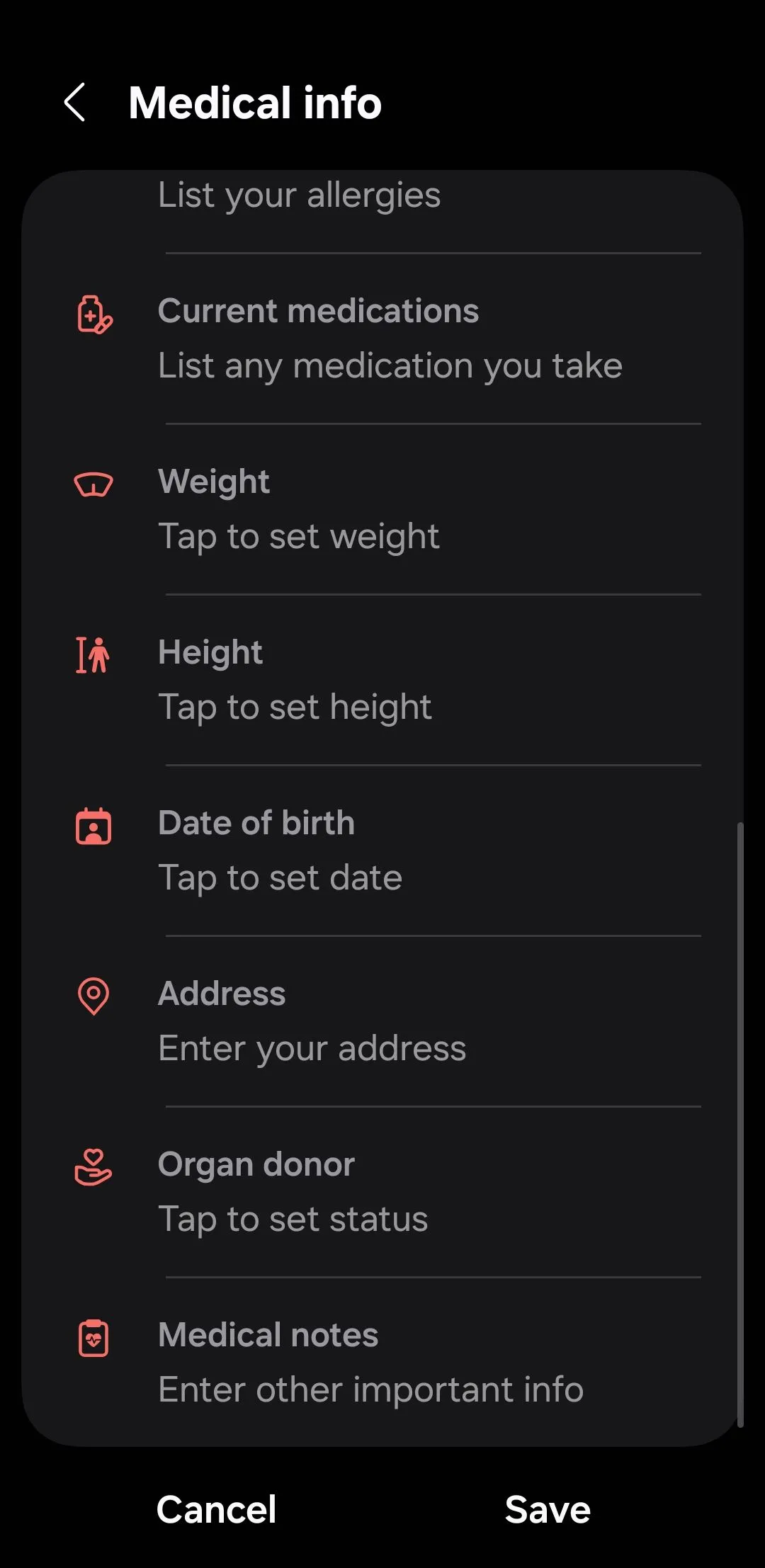 Màn hình thông tin y tế trên điện thoại Android
Màn hình thông tin y tế trên điện thoại Android
Sau khi hoàn tất, hãy đảm bảo bật tùy chọn Hiện trên màn hình khóa để những người phản ứng đầu tiên có thể nhìn thấy thông tin này mà không cần mở khóa điện thoại. Đây là một bước đơn giản nhưng có thể mang lại lợi ích to lớn cho sự an toàn của bạn.
3. Kích Hoạt Dịch Vụ Vị Trí Khẩn Cấp (ELS) và Chia Sẻ Khẩn Cấp
Hãy tưởng tượng bạn đang ở trong tình huống cần giúp đỡ khẩn cấp. Khi bạn gọi hoặc nhắn tin cho các dịch vụ khẩn cấp, Dịch vụ Vị trí Khẩn cấp (ELS) của Android có thể tự động chia sẻ vị trí chính xác của bạn với đội ngũ phản ứng nhanh. Tính năng này hoạt động ngay cả khi bạn đã tắt dịch vụ vị trí để tiết kiệm pin.
Để đảm bảo ELS đã được bật, hãy vào Cài đặt > An toàn & khẩn cấp > Dịch vụ Vị trí Khẩn cấp và bật công tắc. Nếu bạn cũng muốn chia sẻ vị trí và các chi tiết quan trọng khác với các liên hệ khẩn cấp của mình, hãy thử tính năng Chia sẻ khẩn cấp. Trong menu An toàn & khẩn cấp, nhấn vào Chia sẻ khẩn cấp, sau đó chọn Bắt đầu chia sẻ khẩn cấp > Bắt đầu.
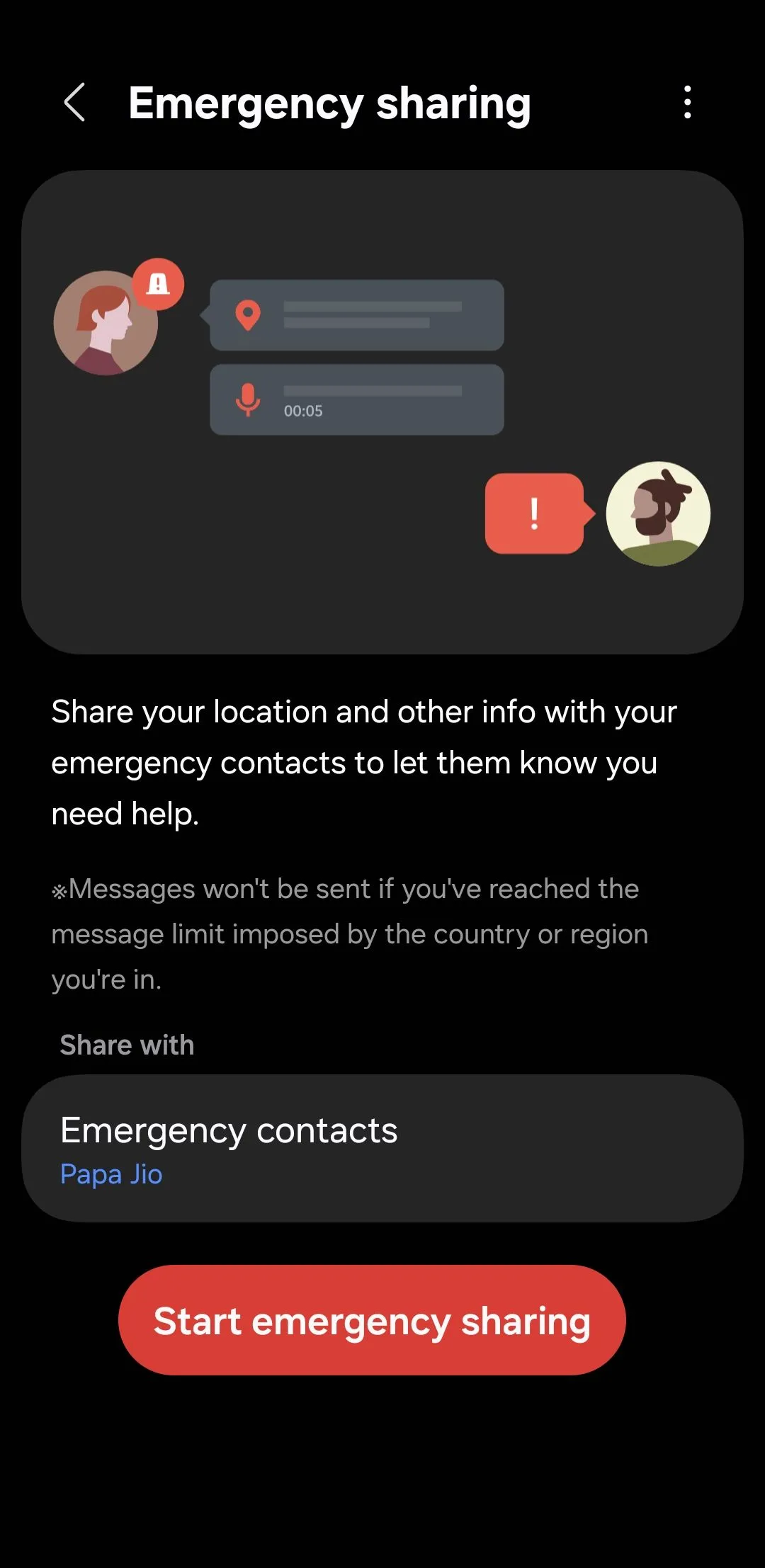 Tính năng chia sẻ khẩn cấp trên điện thoại Android
Tính năng chia sẻ khẩn cấp trên điện thoại Android
Điều này sẽ gửi một tin nhắn trợ giúp và vị trí theo thời gian thực của bạn đến các liên hệ khẩn cấp. Nếu pin điện thoại của bạn yếu, hệ thống cũng sẽ chia sẻ thông tin đó. Điện thoại của bạn sẽ gửi cập nhật vị trí cứ sau 15 phút trong tối đa 24 giờ, đảm bảo người thân luôn nắm được vị trí của bạn trong suốt quá trình khẩn cấp.
4. Nắm Vững Cách Sử Dụng SOS Khẩn Cấp
Có thể bạn không phải lúc nào cũng có người ở gần khi có sự cố xảy ra. Nếu bạn đang ở trong tình huống không thể quay số để được giúp đỡ, tính năng SOS Khẩn cấp của Android có thể cực kỳ hữu ích. Trên hầu hết các điện thoại Android, bạn có thể kích hoạt SOS Khẩn cấp bằng cách nhấn nhanh nút nguồn năm lần liên tiếp. Đối với các thiết bị Samsung Galaxy, bạn chỉ cần nhấn ba lần.
Sau khi được kích hoạt, điện thoại của bạn sẽ tự động liên hệ với các dịch vụ khẩn cấp. Và nếu bạn đã thiết lập các liên hệ khẩn cấp, hệ thống cũng sẽ gửi cho họ một tin nhắn kèm theo vị trí hiện tại của bạn. Đây là một tính năng SOS Android có thể là cầu nối quan trọng trong những tình huống nguy hiểm.
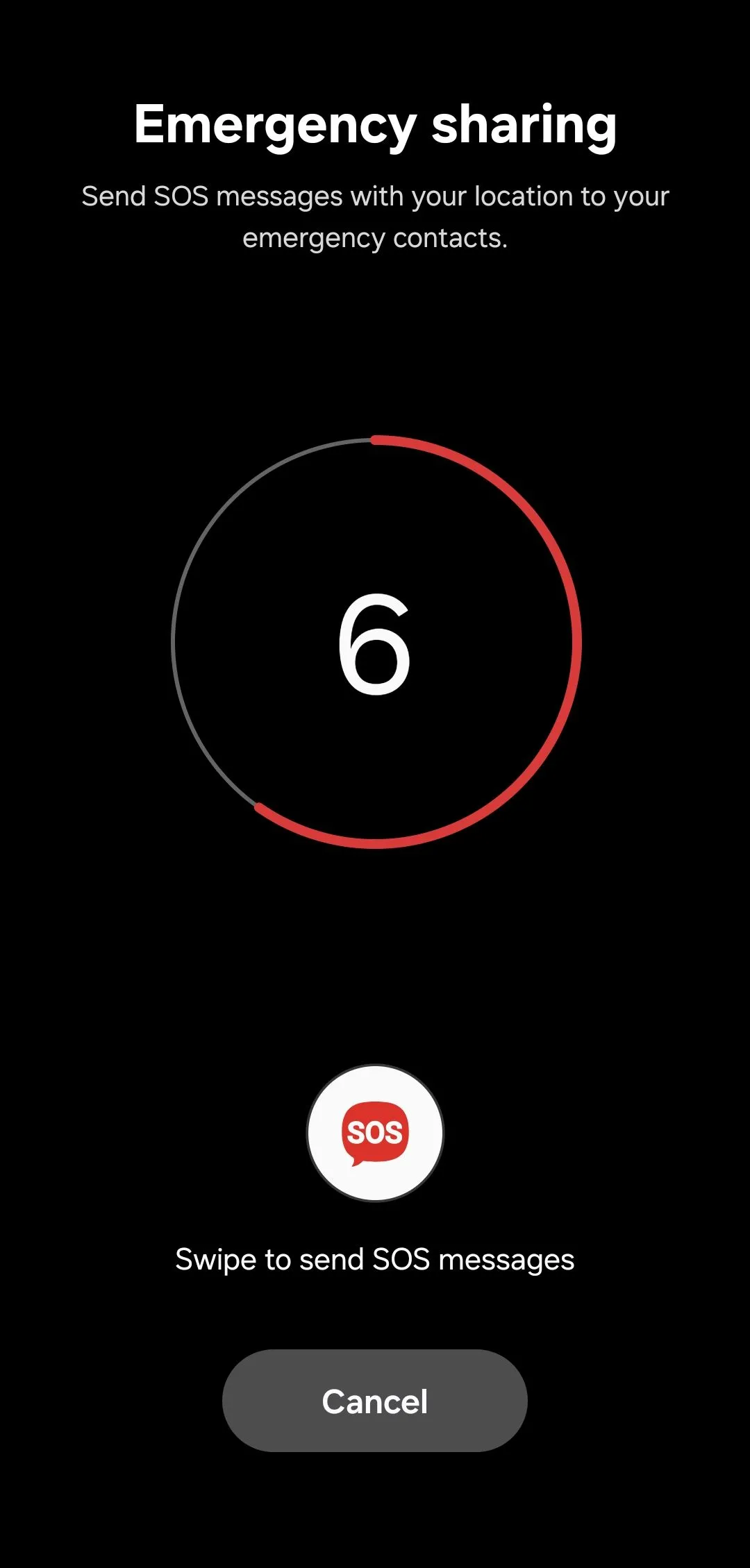 Demo tính năng chia sẻ khẩn cấp trên điện thoại Android
Demo tính năng chia sẻ khẩn cấp trên điện thoại Android
Để tùy chỉnh cách hoạt động của tính năng, hãy vào Cài đặt > An toàn & khẩn cấp > SOS khẩn cấp. Bạn có thể điều chỉnh bộ đếm ngược trước khi cuộc gọi khẩn cấp được thực hiện, điều này có thể giúp ngăn chặn các lần kích hoạt ngoài ý muốn. Nếu bạn muốn cuộc gọi được thực hiện ngay lập tức sau khi kích hoạt, hãy tắt tùy chọn Yêu cầu vuốt để gọi.
5. Đảm Bảo Cảnh Báo Khẩn Cấp Luôn Được Bật (Và Thử Nghiệm)
Điện thoại Android của bạn được thiết kế để nhận các cảnh báo quan trọng từ các cơ quan chính phủ, bao gồm cảnh báo về thời tiết khắc nghiệt, động đất, các mối đe dọa an toàn công cộng và người mất tích (như cảnh báo AMBER). Các thông báo này thường được bật theo mặc định, nhưng đáng để kiểm tra lại để đảm bảo bạn không vô tình tắt chúng.
Truy cập Cài đặt > An toàn & khẩn cấp > Cảnh báo động đất và bật công tắc. Khi được bật, điện thoại của bạn có thể thông báo cho bạn về cường độ ước tính và khoảng cách của trận động đất so với vị trí của bạn. Nhấn vào Xem bản demo để xem trước âm thanh và giao diện của một trong những cảnh báo này.
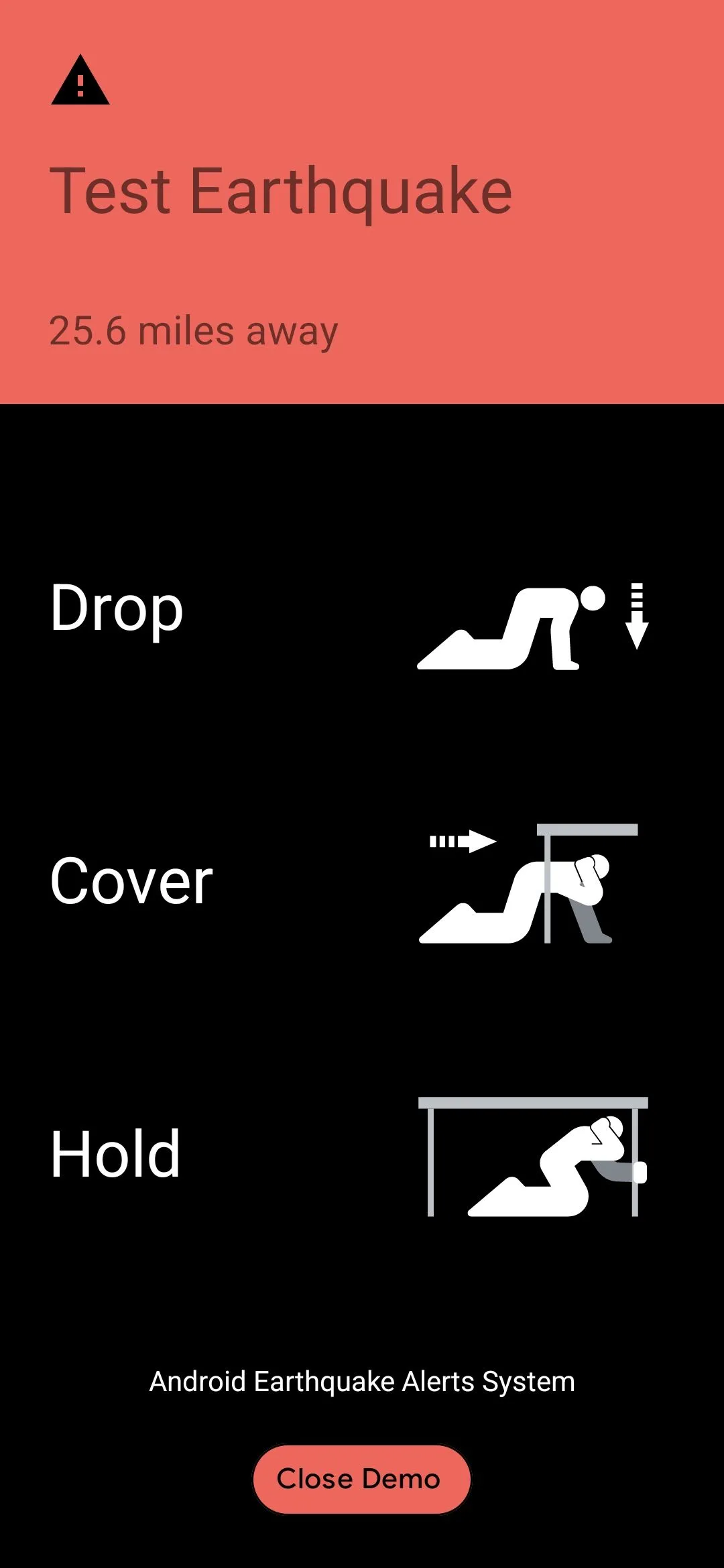 Demo cảnh báo động đất trên điện thoại Android
Demo cảnh báo động đất trên điện thoại Android
Cảnh báo động đất không được hỗ trợ ở tất cả các khu vực. Nếu bạn ở khu vực không có sẵn, bạn vẫn có thể cập nhật thông tin bằng cách cài đặt các ứng dụng cảnh báo và theo dõi động đất. Quay lại menu trước đó và nhấn vào Cảnh báo khẩn cấp không dây, sau đó bật Cho phép cảnh báo. Cuộn qua danh sách để đảm bảo mỗi loại cảnh báo, như Cảnh báo AMBER và Cảnh báo thử nghiệm, đều được bật. Bạn cũng sẽ tìm thấy cài đặt có tên Nhắc nhở cảnh báo, lặp lại âm thanh cảnh báo theo các khoảng thời gian nếu bạn bỏ lỡ lần đầu.
Các tính năng khẩn cấp trên điện thoại Android không phải là thứ bạn sẽ cần thường xuyên (hy vọng là không bao giờ). Nhưng việc dành vài phút để thiết lập chúng ngay bây giờ và biết cách sử dụng có thể tạo nên sự khác biệt lớn trong một cuộc khủng hoảng. Việc này rất dễ bị trì hoãn, nhưng bạn thực sự không nên làm vậy.
Việc chuẩn bị luôn là chìa khóa để bảo vệ bản thân và những người thân yêu. Hãy biến chiếc điện thoại Android của bạn thành một công cụ an toàn tối thượng ngay hôm nay! Nếu bạn có bất kỳ câu hỏi hoặc mẹo hữu ích nào khác, đừng ngần ngại chia sẻ trong phần bình luận bên dưới. Để tìm hiểu thêm các mẹo công nghệ và hướng dẫn sử dụng thiết bị hiệu quả, hãy tiếp tục theo dõi meocongnghe.com nhé!